谷歌浏览器打开就是百度的解决方法
时间:2023-02-17 14:46:06作者:极光下载站人气:27932
有的小伙伴在使用谷歌浏览器的时候,发现一打开谷歌浏览器主页面显示出来的就是百度的搜索页面,不知道怎么回事,这种情况可能是由于谷歌浏览器的主页被篡改了,或者是设置了以百度主页为谷歌浏览器的主页,因此当你打开谷歌浏览器的主页时,那么就会自动的显示为百度的主页面,那么针对这种情况,我们可以通过修改主页来解决,可以将主页设置成自己喜欢的一个网页主页,或者你也可以使用360安全位置或者火绒等这样的安全软件来解决这种被篡改主页的问题,下面我们一起来看看如何使用谷歌浏览器解决打开谷歌浏览器就是百度的具体操作方法,如果你感兴趣的话可以看看下方的方法教程,希望对大家有所帮助。

方法步骤
1.当你将谷歌浏览器打开之后,你就会看到主页面直接显示的是百度的搜索页面,如图所示。
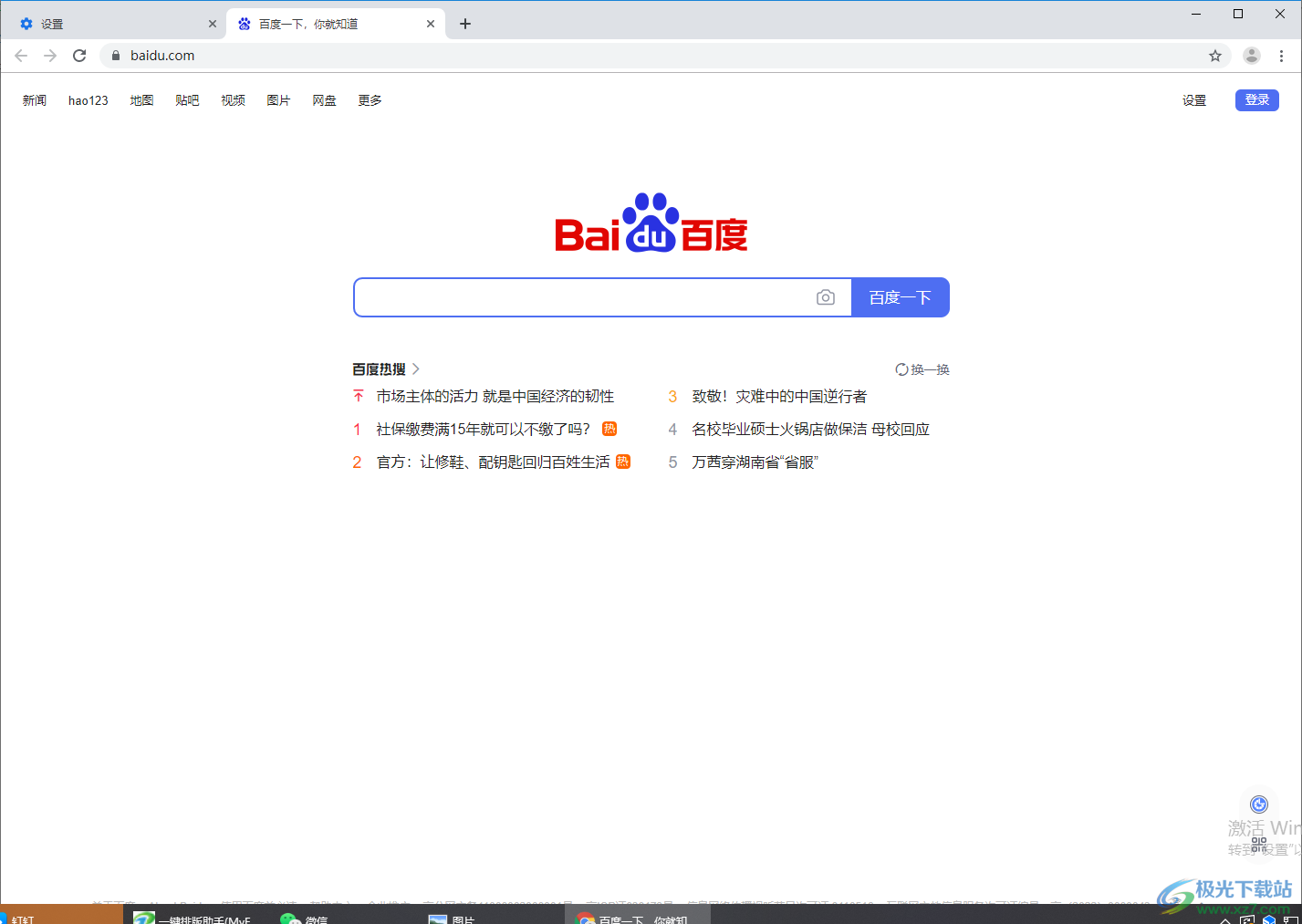
2.那么我们可以进入到设置页面中进行设置,点击右上角的【三个点】的图标,在出现的菜单选项中将【设置】选项点击打开。
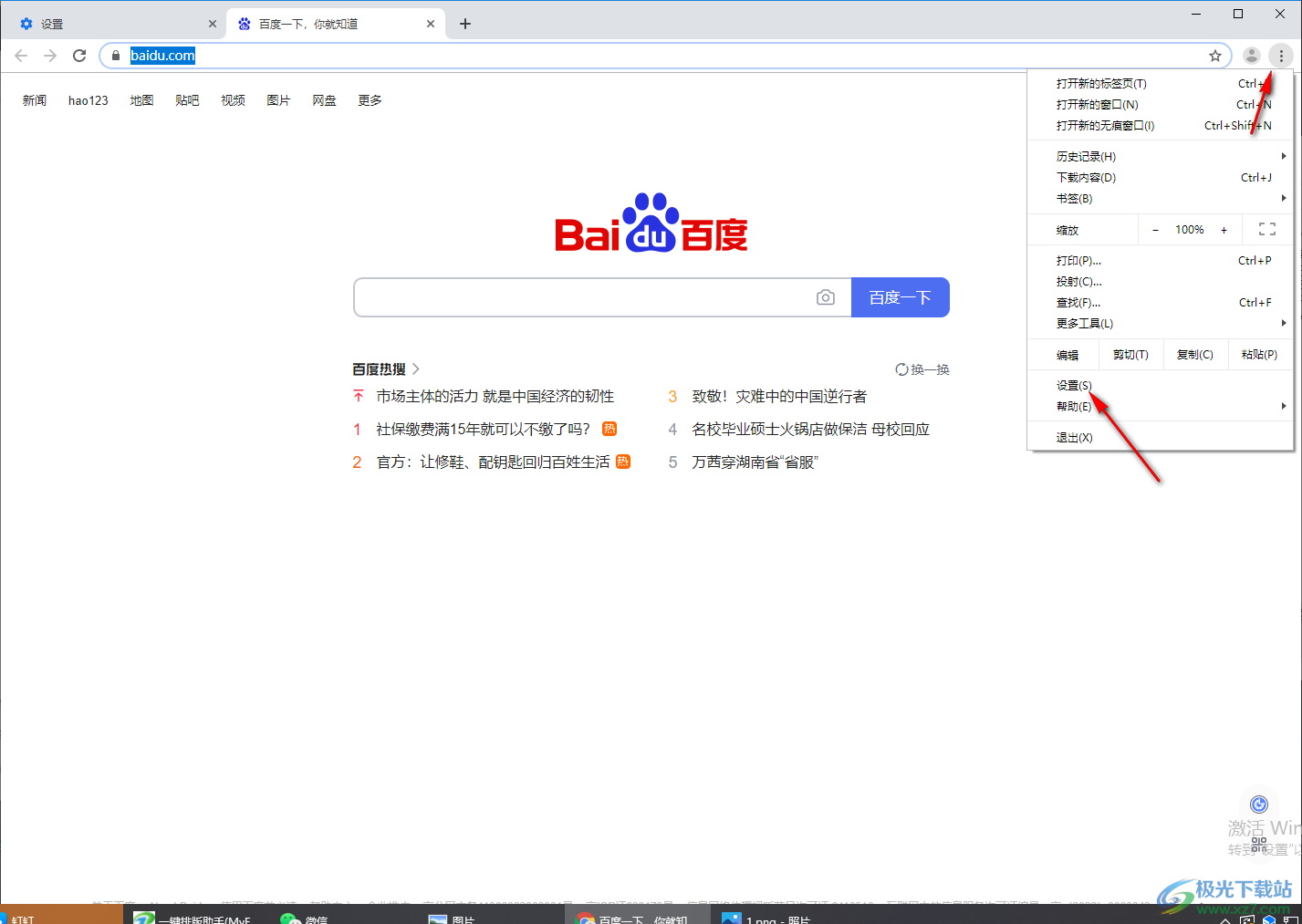
3.在打开的窗口中,在左侧将【设置】选项点击一下,然后就会弹出一个功能选项导航栏,只需要点击【启动时】按钮即可。
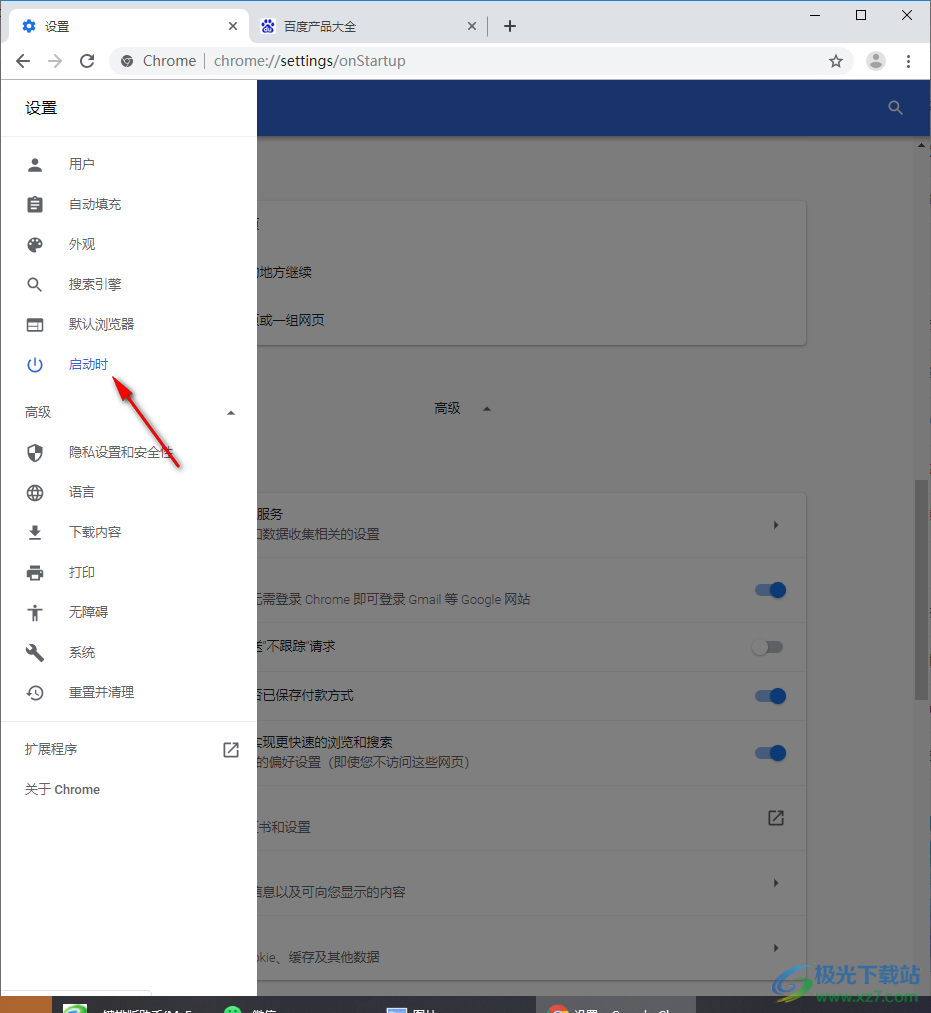
4.打开之后,将【打开或特定网页或一组网页】勾选上,然后选择【添加新网页】按钮。
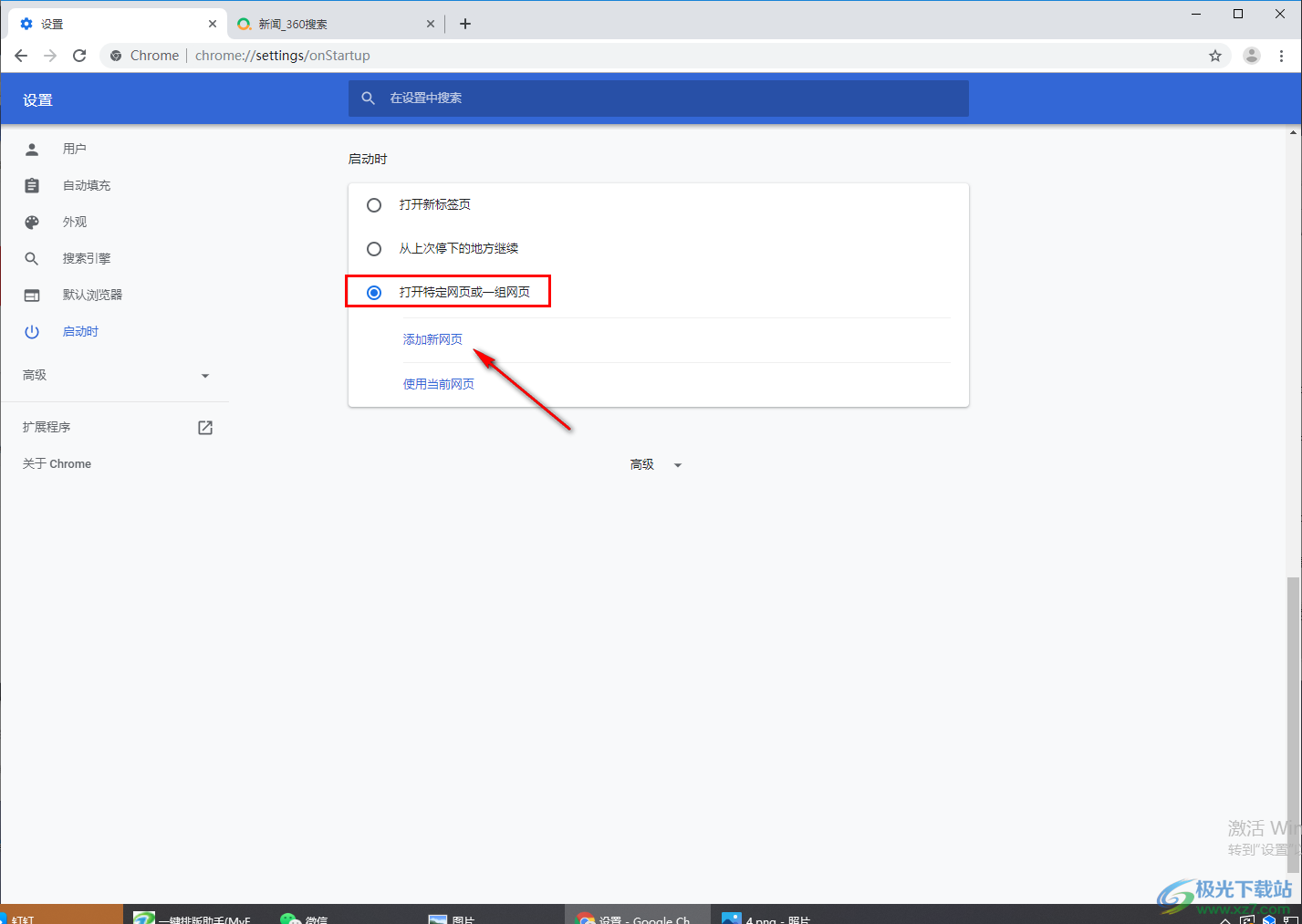
5.在打开的窗口中将我们想要设置成谷歌浏览器的主页的网址粘贴进来即可,那么当我们将谷歌浏览器浏览器关闭之后,再次打开就会是我们设置的主页。
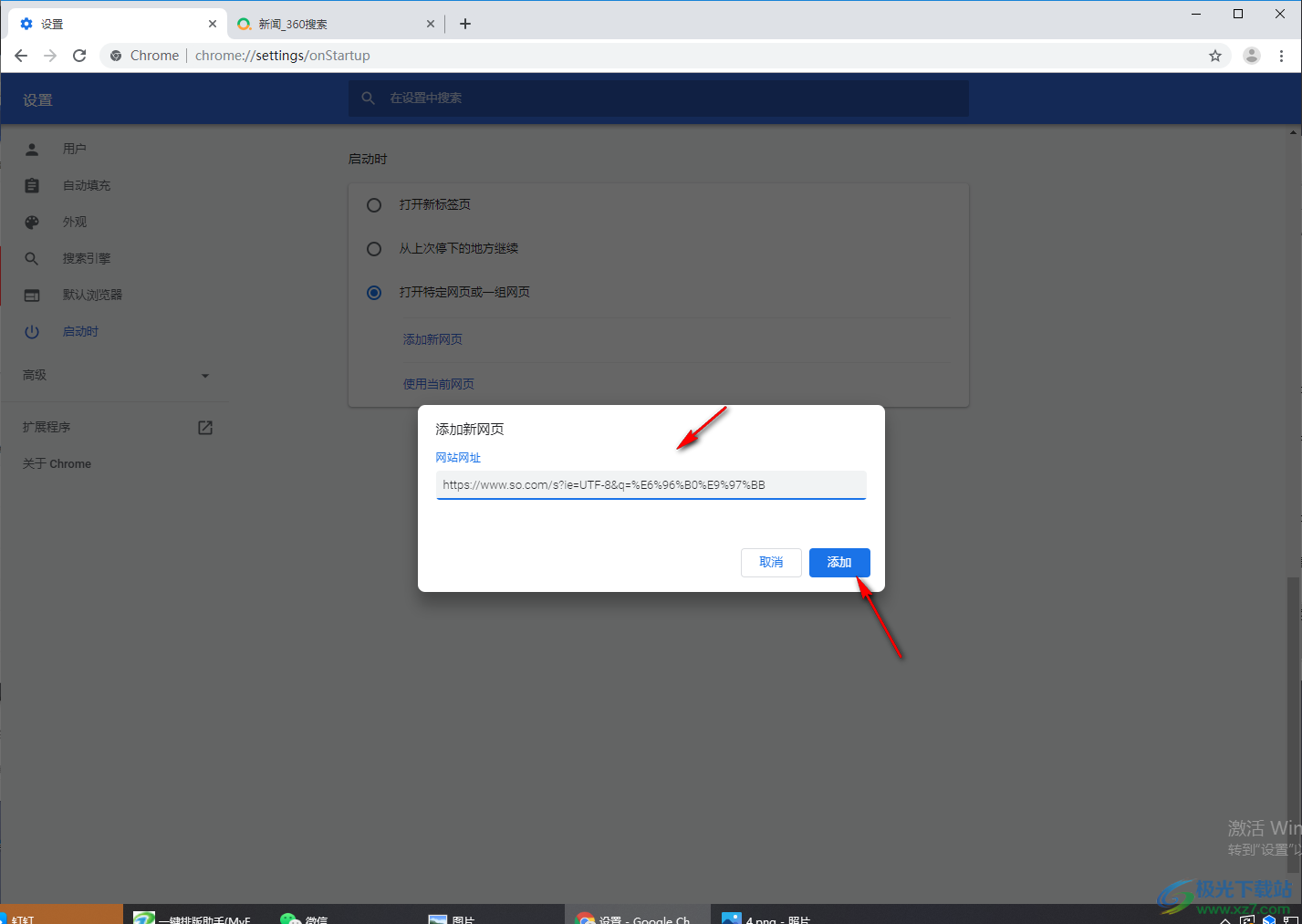
以上就是关于如何使用谷歌浏览器解决一打开就会百度主页的具体操作方法,如果你遇到一打开谷歌浏览器主页就是百度搜索页面的话,那么就可以通过上述方法来解决该问题,此外,你也可以通过一些安全软件来解决浏览器主页被篡改的问题,比如360安全卫士、电脑管家等,感兴趣的小伙伴可以试试。
相关推荐
相关下载
热门阅览
- 1百度网盘分享密码暴力破解方法,怎么破解百度网盘加密链接
- 2keyshot6破解安装步骤-keyshot6破解安装教程
- 3apktool手机版使用教程-apktool使用方法
- 4mac版steam怎么设置中文 steam mac版设置中文教程
- 5抖音推荐怎么设置页面?抖音推荐界面重新设置教程
- 6电脑怎么开启VT 如何开启VT的详细教程!
- 7掌上英雄联盟怎么注销账号?掌上英雄联盟怎么退出登录
- 8rar文件怎么打开?如何打开rar格式文件
- 9掌上wegame怎么查别人战绩?掌上wegame怎么看别人英雄联盟战绩
- 10qq邮箱格式怎么写?qq邮箱格式是什么样的以及注册英文邮箱的方法
- 11怎么安装会声会影x7?会声会影x7安装教程
- 12Word文档中轻松实现两行对齐?word文档两行文字怎么对齐?

网友评论